
最低限で必要なプラグインが知りたいな。
こんにちは、キベリンブログです。
プラグインってたくさんあるし、何を入れておくべきなのか分からないですよね。
今回は、「ワードプレスブログ開設後に入れるべき5つのプラグインとインストール方法」を紹介します。
【本記事の内容】
① ワードプレスブログの開設後に入れるべきプラグイン5つ【最低限で必要なもの】
② WordPress プラグインのインストール方法と有効化する手順
③ まとめ:プラグインを活用して、ワードプレスを効果的に使おう
初心者からワードプレスブログを始めて、本記事で紹介するプラグインを導入しました。
初心者だった経験から、わかりやすく解説していきますね。
※【補足】まだブログを始めていない場合は、「10分でできるワードプレスブログの始め方【クイックスタート】」で簡単に始められる方法をご覧ください。
① ワードプレスブログの開設後に入れるべきプラグイン5つ【最低限で必要なもの】

① ワードプレスブログの開設後に入れるべきプラグイン5つ【最低限で必要なもの】
まず、簡単に「プラグイン」について説明しておきますね。
プラグインとは、ワードプレス(WordPress)に機能を追加するプログラムのことです。
プラグインをワードプレスにインストールすることで、効果的にブログを運営できます。
スマホで例えると、アプリみたいなものですね。
では、WordPress のインストール後に初期設定で入れるべき5つのプラグインを紹介していきます。
【WordPressインストール後に入れるべき5つのプラグイン】
1. Akismet Anti Spam 【スパムコメント防止】
2. Google XML Sitemaps 【サイトマップ送信】
3. Broken Link Checker 【リンク切れ通知】
4. BackWPup 【データバックアップ】
5. Contact Form 7 【問い合わせフォーム作成】
1. Akismet Anti Spam 【スパムコメント防止】
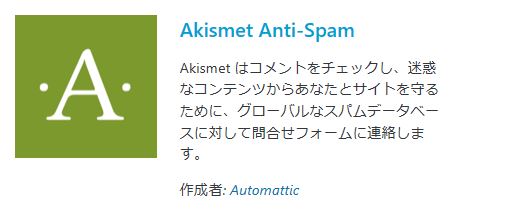
1. Akismet Anti Spam 【スパムコメント防止】
「Akismet Anti Spam」は、スパムコメントを防止してくれるプラグインです。
ワードプレスでブログを開設すると、どうしてもスパムコメントに悩まされます。
手動でチェックしていくのは、とても大変ですよね。
Akismet Anti Spam を導入しておくと、自動でスパムをチェックしてくれます。
手間をかけることなく、大幅にスパムコメントを削減できます。
2. Google XML Sitemaps 【サイトマップ送信】
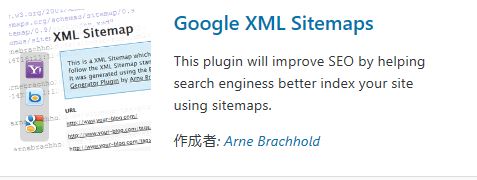
2. Google XML Sitemaps 【サイトマップ送信】
「Google XML Sitemaps」は、Google にサイトマップを送信してくれるプラグインです。
Google の検索エンジンにあなたのブログの存在を認識してもらうため、サイトマップが必要になります。
Google XML Sitemaps を導入すると、記事の公開や更新の度にサイトマップを自動生成し、Google に送信してくれます。
3. Broken Link Checker 【リンク切れ通知】
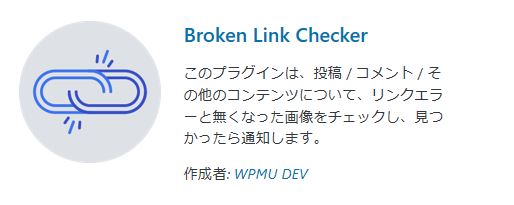
Broken Link Checker 【リンク切れ通知】
「Broken Link Checker」は、ブログ内でリンク切れが発生した場合に通知してくれるプラグインです。
記事が増えてくると、記事の中に貼り付けたリンクは、どんどん増えていきます。
リンクを一つひとつチェックしていくのは、ちょっと考えただけでも大変なのが分かりますよね。
Broken Link Checker を導入すると、リンクが切れたときに設定したメールアドレス宛に通知してくれます。
4. BackWPup 【データバックアップ】
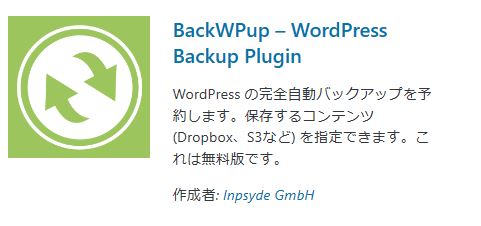
4. BackWPup 【データバックアップ】
「BackWPup」は、定期的に自動でデータのバックアップを取ってくれるプラグインです。
せっかく書いた記事が消えてしまうことは、避けておきたいですよね。
BackWPup を導入すると、設定したスケジュールで自動的にバックアップを取ってくれます。
5. Contact Form 7 【問い合わせフォーム作成】

5. Contact Form 7 【問い合わせフォーム作成】
「Contact Form 7」は、簡単にお問い合わせフォームを作成してくれるプラグインです。
「お問い合わせフォームって必要?」と思うかもしれませんが、ブログの信頼性を高めることにつながります。
Contact Form 7 を導入すると、ブログ内に簡単にお問い合わせフォームを作成できます。
好みに合わせてカスタマイズもできますよ
② WordPress プラグインのインストール方法と有効化する手順

② WordPress プラグインのインストール方法と有効化する手順
次に、WordPressプラグインのインストールと、それを有効化する手順を説明していきます。
手順は、WordPress管理画面から以下の4つの手順を行います。
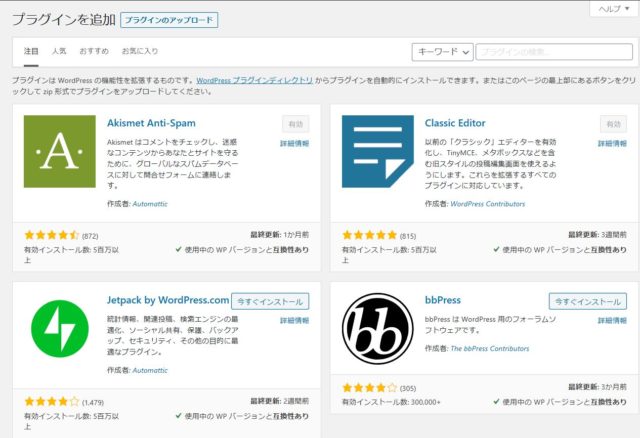
WordPress管理画面で「プラグイン」→「新規追加」を選択
【WordPressプラグインのインストール方法と有効化の手順】
・手順1 : WordPress管理画面のサイドバーから「プラグイン」→「新規追加」を選択する
・手順2 : 画面右上の「プラグインの検索...」欄にプラグイン名を入力する
・手順3 : 表示された該当のプラグインにて「今すぐインストール」を選択する
・手順4 : インストール完了後、「有効化」が実行できるようになるので「有効化」を選択する
上記の4つの手順で、プラグインのインストールと有効化は完了です。
1分もかからずに終わるので、とても簡単ですよ。
③ まとめ:プラグインを活用して、ワードプレスを効果的に使おう

③ まとめ:プラグインを活用して、ワードプレスを効果的に使おう
本記事では、「ワードプレスブログ開設後に入れるべき5つのプラグインとインストール方法」を紹介しました。
ポイントをまとめます。
【WordPressインストール後に入れるべき5つのプラグイン】
1. Akismet Anti Spam 【スパムコメント防止】
2. Google XML Sitemaps 【サイトマップ送信】
3. Broken Link Checker 【リンク切れ通知】
4. BackWPup 【データバックアップ】
5. Contact Form 7 【問い合わせフォーム作成】
【WordPressプラグインのインストール方法と有効化の手順】
・手順1 : WordPress管理画面のサイドバーから「プラグイン」→「新規追加」を選択する
・手順2 : 画面右上の「プラグインの検索...」欄にプラグイン名を入力する
・手順3 : 表示された該当のプラグインにて「今すぐインストール」を選択する
・手順4 : インストール完了後、「有効化」が実行できるようになるので「有効化」を選択する
本記事で紹介したプラグインは、最低限で必要なものです。
他にも便利なプラグインはたくさんあるので、ブログを運営しながら必要なものを追加していってください。
ただし、プラグインを入れすぎてしまうと、サイトが重たくなってしまいます。
プラグインは必要なものだけに絞って、入れるようにしてくださいね。
-

-
「afb(アフィビー)」登録方法と審査を初心者に解説【5分で登録】
お悩み相談ワードプレスのブログを始めて数記事は書けたから、アフィリエイトも始めていきたいな。 「afb(アフィビー)」の登録方法や審査とか知りたいけど、難しいのかな? こん ...
続きを見る
-

-
「もしもアフィリエイト」登録方法を画像で解説【審査なしで5分】
お悩み相談ブログを開設したから、アフィリエイトも始めたいな。 まだ記事が少ないから、審査なしで登録できる「もしもアフィリエイト」の登録方法が知りたいです。 こんにちは、キベ ...
続きを見る
-

-
Googleアドセンス合格体験記と審査通過方法
お悩み相談Googleアドセンスに登録したいけど、審査は難しいのかな? 審査に合格した人の体験談を聞きたいです。 こんにちは、キベリンブログです。 ブログを始めたらGoog ...
続きを見る



